Guide du repassage. Comment rendre les surfaces supérieures lisses avec PrusaSlicer
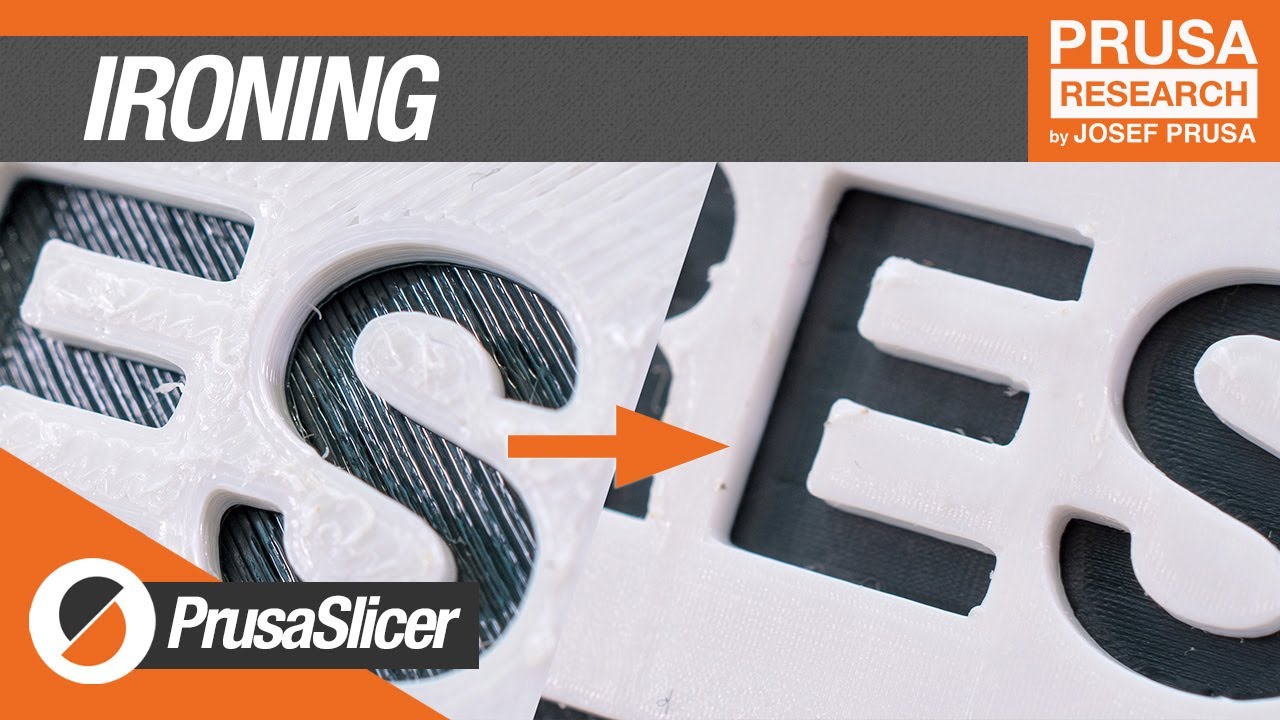
El planchado en PrusaSlicer permitealisar las superficies planas ejecutando una segunda fase especial de relleno. Observa como se comporta esta función ysu configuración con más detalle. ¿Cuándo usar el planchado? El planchado es útil al imprimirmodelos con superficies planas, como placas de identificación, logotipos o insignias. También puede ser útil cuandoquieras pegar dos piezas juntas y necesites que las superficiessean lo más planas posible de modo que se minimice la junta entre ellas.El planchado no es útil para piezas redondas, figuras y formas orgánicas en general.tampoco es útil para piezas que tienen áreas planaspero estas áreas planas son paralelas a la base de impresión.Dicho esto, el planchado no tendrá un impacto negativo significativoal imprimir tales modelos. Pero aumentará innecesariamente el tiempo de impresión. Ajustes de planchado Bien, echemos un vistazo a cómo podemos configurar el planchado. Primero que nada, tienes que estaral menos en el modo avanzado. El planchado no está disponible en el modo simple. Y podemos usar, por ejemplo, la función de búsqueda.en la barra de herramientas superior para buscar el planchado. O simplemente puedes ir a Configuración de impresión - Relleno y encontrarás allí el planchado. La casilla de verificación habilita el planchadopara todas las piezas en la base de impresión. Si deseas habilitar el planchado solo parauna pieza lo deshabilitaremos aquí. Hacemos clic derecho y agregamos un cilindro. Y ahora, si cambiamos al modo expertopuedes hacer clic derecho en un modelo. Elige agregar configuraciones y planchado. Ahora puedes elegir qué configuración deseaspara personalizar solo este modelo márcalos todos. Y ahora en el panel derecho puedes activar el planchado solo para estemodelo. Este todavía lo tiene deshabilitado y podemos configurarlo aquí. Si vuelvo al modo avanzadoy en la configuración. El planchado tiene básicamente solo dosconfiguraciones aquí. Puedes habilitarlo o deshabilitarlo y luego el tipo de planchado. Todas las superficies superiores: ese se explica por sí mismo. Básicamente, todas las superficies superiores delEl modelo será planchado allí donde sea plano. Si lo cambiamos a Superficie superior solamente, solo se planchará la última capa. Aquí puedes ver la diferencia. A la derecha solo con la superficie superior solo las letras blancas sonplanchadas, la superficie negra no. Ahora mismo hay también unaconfiguración experimental llamada Todas las superficies sólidas. pero todavía no estamos seguros de si semantendrá en PrusaSlicer. Pero básicamente, si funciona según lo previsto, plancharía cada capa y está diseñado para usarse con un relleno del 100% y filamento transparente para producirimpresiones básicamente transparentes. Si estás usando una impresora Original Prusa o una impresora que tiene un perfilintegrado en PrusaSlicer. El planchado es prácticamentecuestión de activarlo o desactivarlo y quizá rara vez cambies de Todas las superficies de arribaa solo la capa superior. Si cambiamos al modo experto, podemos ver dos configuraciones más ylas comentaremos en un minuto. Básicamente, solo los tocarás si estáscreando un perfil para una impresora nueva. El planchado funciona muy bien con un relleno monotónico, que es otra característica que mejorala calidad de la superficie superior. Como puedes ver, ya viene configurado de forma predeterminada como relleno para capas superioresen los perfiles de impresoras Originales Prusa. Modificadores de planchado Usando modificadores, podemos activar el planchado solopara una parte muy específica de un modelo. Digamos que queremos planchar los lados, pero no el centro de este modelo. Como podemos ver, hay una diferencia de alturaentre esas dos caras, para que podamos usar un modificador de rango de altura. Entonces, si estás en el modo experto, puedes hacer clic derechoen un modelo y agregar modificador de rango de altura. Si lo seleccionas en el panel derecho, Verás dos planos. Y el modificador se aplica a todo enentre esos planos. Así que deje que cambia la altura inicial a 2, la parada en altura a 5, puedes experimentar con estos valores hastaque te salga bien. Y puedes ver que la única superficie superiorentre esos dos planos es ahora el lado izquierdo y derecho. Entonces, si hacemos clic derecho aquí en el Rango de alturadel modificador en el panel derecho, podemos elegir Agregar configuración - Planchado. Habilitemos el planchado y ahora podemos activarlo en el panel derecho. Si entramos en la vista previa, podemos ver que los lados tienen el planchadoactivado, pero la parte superior no. Y ahora, digamos que solo queremos activarplanchado para el lado derecho. Entonces podemos usar modificadores de malla para eso. Puedes dibujar una forma personalizada y usarla como modificador, pero usemos solo use una caja para la demostración. Así que elige Agregar modificador - Caja Y ahora activa la vista superior Y amplía esta caja. Vamos a girarla. Y colocarla en su lugar. Ahora, como hicimos con el modificador de rango de altura simplemente haz clic con el botón derecho en el panel derecho. Y elige Agregar configuración - Planchado Si ahora lo habilitamos en el panel derecho, Y entramos en la vista previa Puedes ver que solo el lado derecho del modeloTiene el planchado habilitado. La izquierda y el medio no. Desventajas de planchar La principal desventaja de planchares el incremento en el tiempo de impresión. Si estás imprimiendo algo grande, como esta pieza, El planchado no tendrá un papel importante. Aquí puedes ver ese siete por cientodel tiempo se dedicó a planchar. Una hora y 30 minutos del total de 21horas. Así que no supone una gran diferencia. Pero si vas a imprimir algo bastante pequeñoo, lo que es más importante, no muy alto, le planchado puede aumentar eltiempo de impresión significativamente. Aquí puedes ver que el 40 por ciento deltiempo de impresión se dedicó al planchado y en el logo de Prusa si planchamos cada capa superior, es incluso aún más. Es el 45 por ciento. Así que ten esto en cuenta cuando estéspensando en utilizar el planchado. Si necesita una impresión rápida, consideraevitarlo o bien habilitarlo solo para la capa superior. Si vas a planchar una superficie grande en algunas máquinas, puede experimentar una acumulación de calor en el fusor y, especialmente durante las olas de calor del verano,incluso se podría atascar el fusor. La extrusión durante el planchadoes realmente muy poca y lenta. Otra cosa a considerar es quelos bordes pueden volverse un poco borrosos. Se nota poco y es difícil de mostrar en una imagen pero es algo a tener en cuenta. ¿Cómo funciona el planchado? Veamos cómo funciona el planchado realmente. Tengo dos cubos idénticos en la base de impresión, pero solo el cubo de la derecha tiene habilitado el planchado. Si cambiamos a la vista previa,puedes ver la diferencia de inmediato. El cubo de la derecha tiene uncolor diferente en la superficie superior. Y sí, ese es el color de planchado. En segundo lugar, claramente podemosver la trayectoria de la boquilla en el cubo de la izquierda. Básicamente, las líneas que la boquilladibuja, cuando está haciendo el relleno superior. Mientras que en el cubo de la derecharealmente no podemos ver eso pero no es cierto, sí que podemos, pero tenemos que acercarnos mucho, porque el espaciado entre laslas líneas es realmente pequeño. Podemos usar el control deslizante en laparte inferior para ver qué pasará cuando se imprima la capa superior. Entonces, si echamos un vistazo al cubo de la izquierda que es bastante normal, simplementedibuja los perímetros primero y luego hace el relleno monontónico. Sin embargo, para el cubo de laderecha con el planchado habilitado el comienzo es el mismo,dibuja los perímetros. Luego hace el relleno monontónico, pero luego en la misma capa a la misma altura hay otra pasada derelleno y eso es el planchado. Entonces esto tiene dos efectos. Primero que nada, como la boquilla está caliente vaalisando la superficie ya impresa aplana cualquier plástico que se pudiera haber curvado haciaarriba. Entonces eso lo aplana, y en segundo lugar, la boquillatodavía va extruyendo un poco de material. Entonces, si quedaran pequeños agujeros en la parte superiorsuperficie, la boquilla básicamente los llenaría. Así que esto hará que la superficie superior quede más lisa. Otra cosa a tener en cuenta es queel planchado va incluso por los perímetros. Entonces puedes ver que no hay perímetrosen la capa superior cuando el planchado está habilitado. Bueno, en cierto modo. Los hay, pero están escondidas debajo del planchado. Puede que sea ligeramente diferente acómo se realiza el planchado en otros programas de laminado. Calibración del planchado. Si vuelves a calibrar el planchado para una impresora que no lo tiene incorporadoa su perfil en PrusaSlicer, primero, cambia al modo experto yverá dos configuraciones adicionales. El caudal básicamente establece cuántoplástico se extruirá en la pasada de planchado en comparación con el relleno normal. Y el segundo es el espaciadoentre las líneas de planchado. Deberías configurar esto definitivamentepor debajo del diámetro de la boquilla. Aquí con boquilla de 0,4 milímetroslo tenemos configurado en 0,1 milímetro, así que en general la boquilla pasaráel mismo lugar unas cuatro veces. El planchado es muy sensible a laprecisión de todo el sistema de extrusión. Demasiado poco plástico y unas ranuras brillantesserán visible en la capa superior, no se plancharán. Demasiado plástico y el excesode plástico será arrastrado por la boquilla hasta los bordes y la superficie superior. Una configuración que no está aquí pero quetambién es importante es la velocidad de planchado, que encontrarás en Configuración de impresión - Velocidad - Planchado Así que calibrar es bastanteuna cuestión de prueba y error. Tendrás que, básicamente,experimentar con estos valores. Por último, pero no menos importante, inclusoel filamento puede jugar un papel aquí de modo que si utilizas filamento de alta calidad, como Prusament, el diámetro constanterealmente te beneficiará aquí. El planchado está cubierto porla Documentación de PrusaSlicer, que puedes encontrar en help.prusa3d.com ¡¡Felices impresiones!!